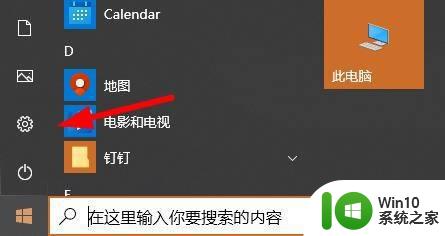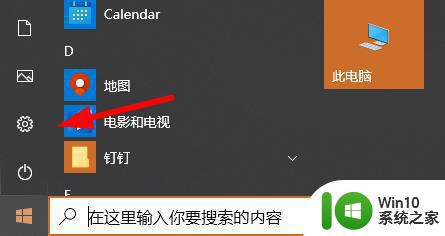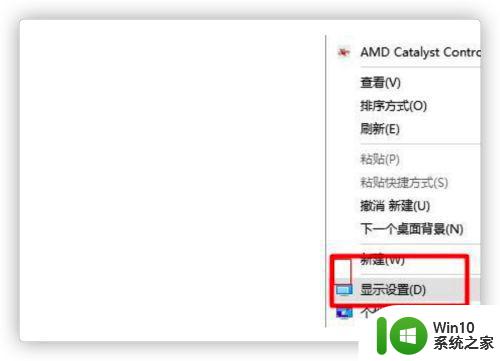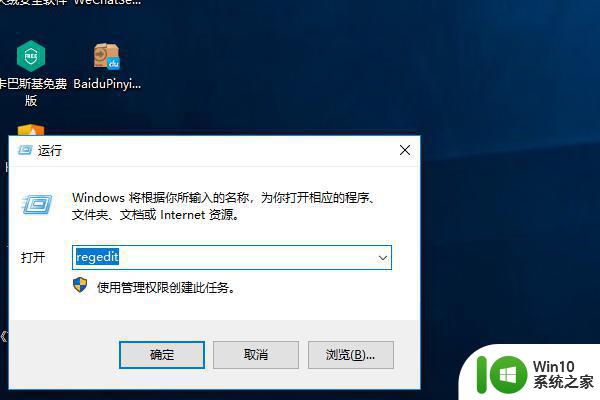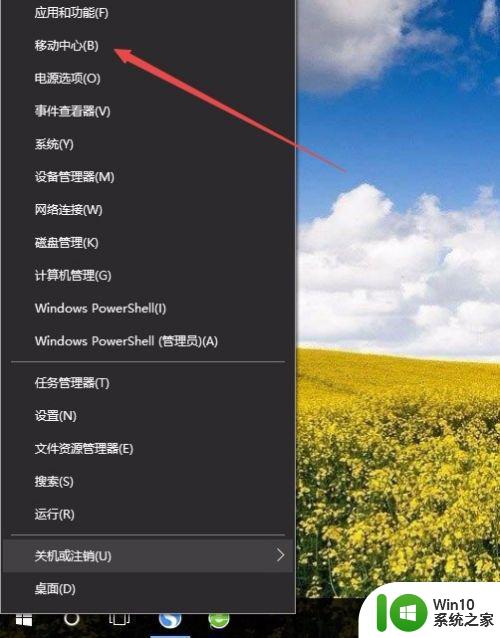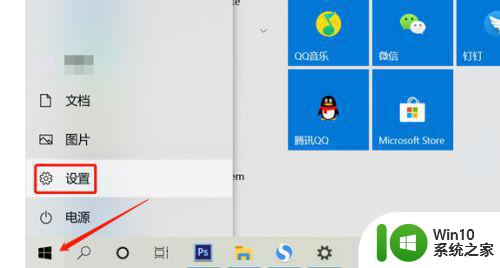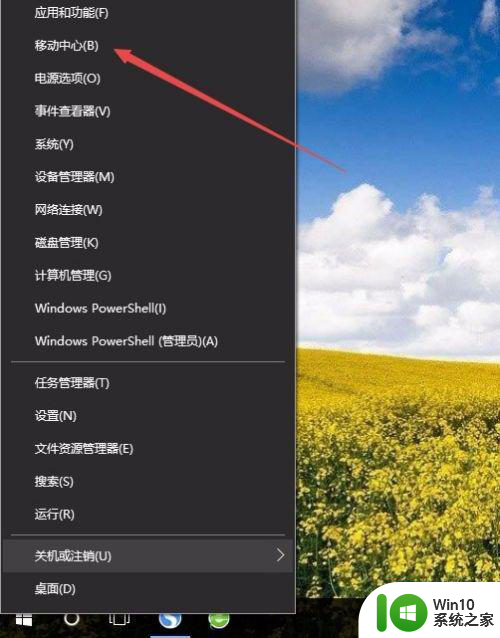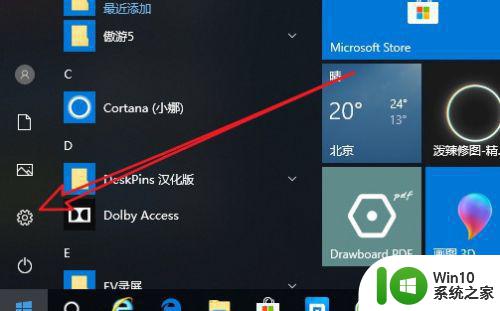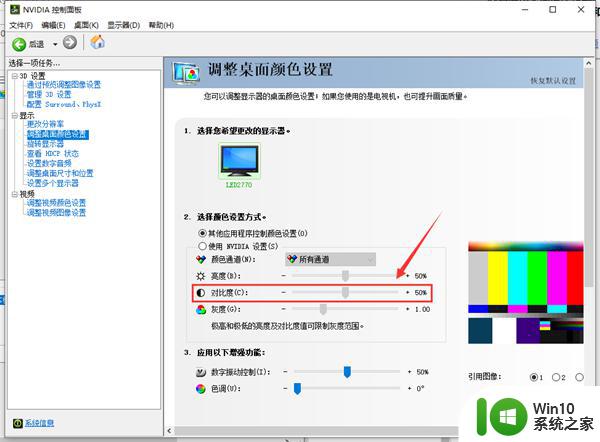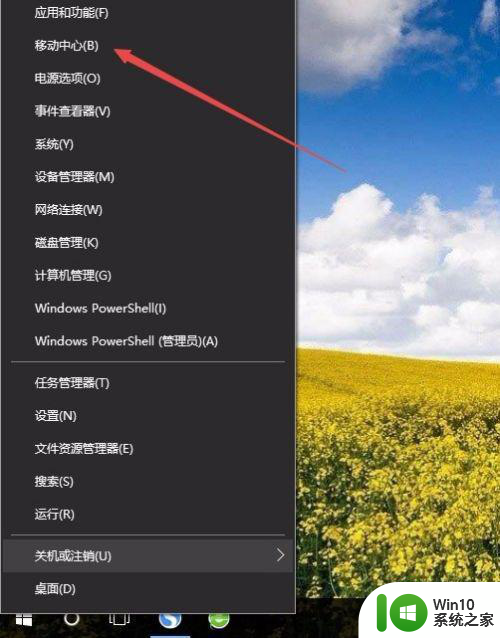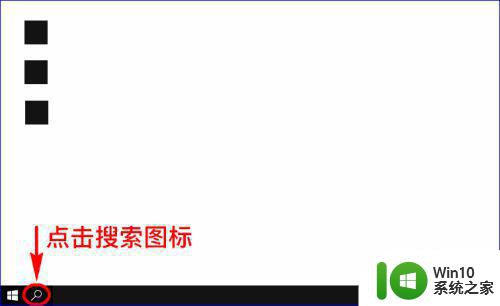win10显示器赫兹如何设置 win10电脑怎么调赫兹
在win10电脑中,显示器的赫兹数一般用来标识电脑显示器的图像刷新率,赫兹数也高的显示器其图像卡顿率越低,因此一些喜欢在win10系统上运行游戏的用户就可以对显示器赫兹进行调整,那么win10显示器赫兹如何设置呢?下面小编就来给大家介绍win10显示器赫兹设置方法。
具体方法:
1、打开电脑后,在电脑桌面空白处鼠标右键,在弹出的右键菜单中选择显示设置。
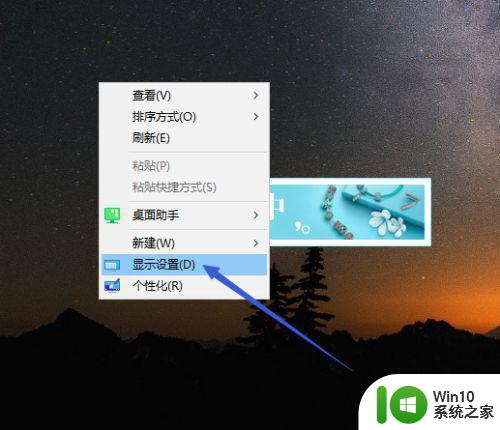
2、这样,我们就把系统的显示设置给唤醒了,打开显示设置页面,直接拉到最底部,点击这里的高级显示设置。
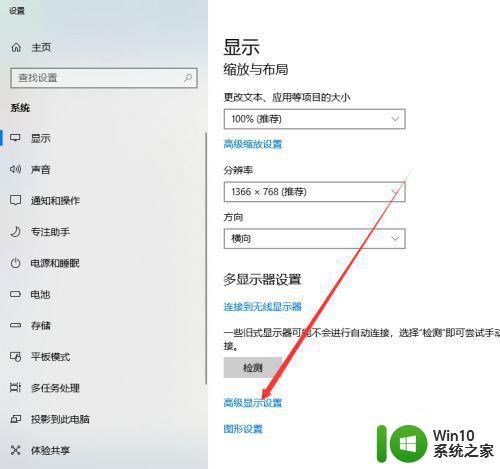
3、显示高级显示设置中的内容,默认的刷新频率是60Hz,若要修改点击底部的显示器1的显示适配器属性按钮。
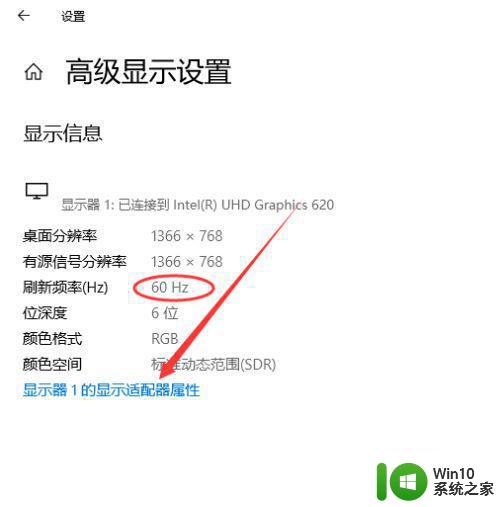
4、然后弹出小窗口,显示适配器的相关型号等内容,点击上方标签中的监视器标签。
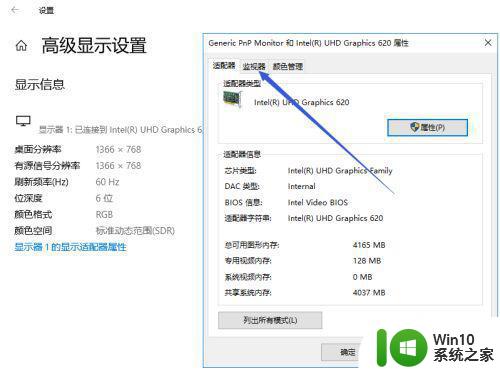
5、在监视器的页面,显示屏幕刷新频率为60赫兹,点击右侧的倒三角符号。
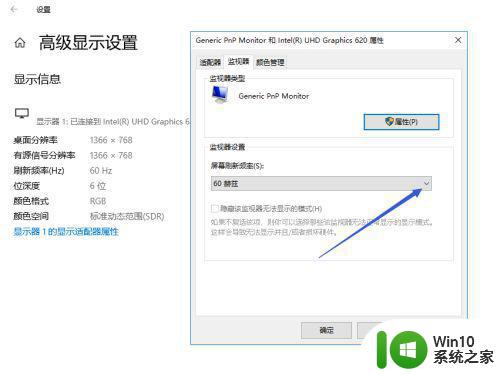
6、可以选择的刷新频率一共有两个,分别是40赫兹和60赫兹,比如小编要改到40赫兹,选择后点击底部的确定按钮。
这样就把屏幕的刷新频率修改掉了。
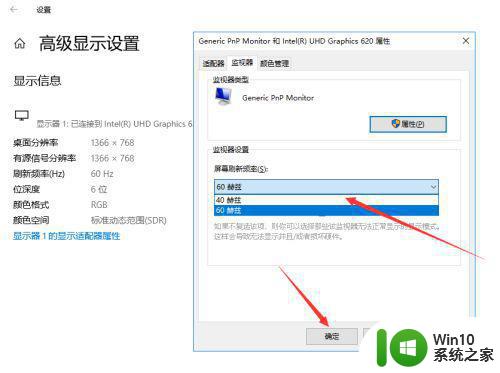
上述就是关于win10显示器赫兹设置方法了,有需要的用户就可以根据小编的步骤进行操作了,希望能够对大家有所帮助。